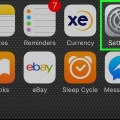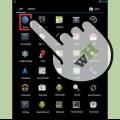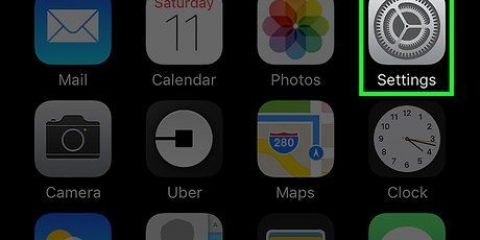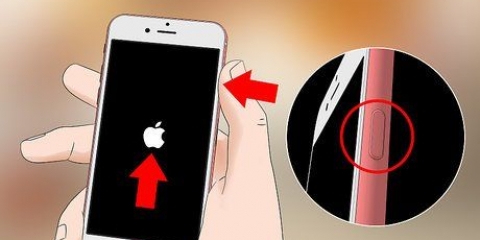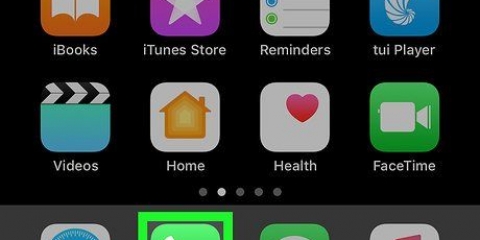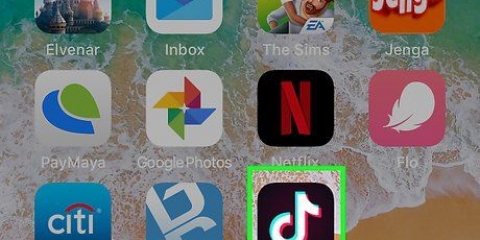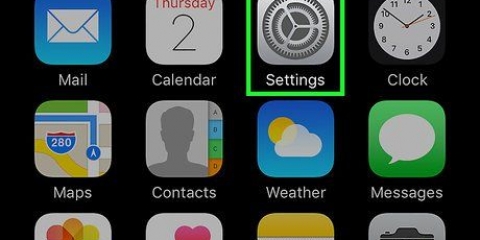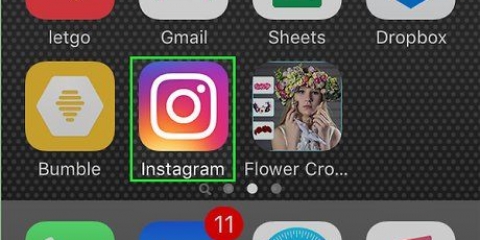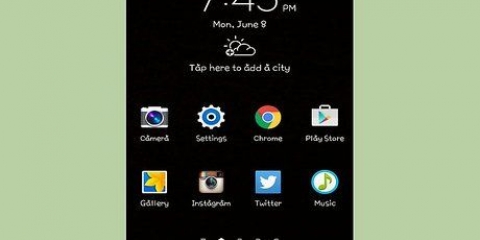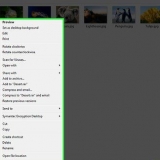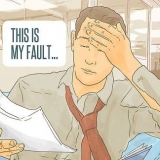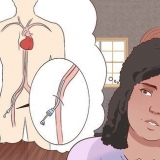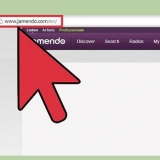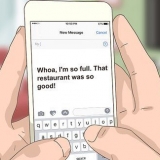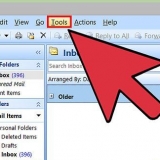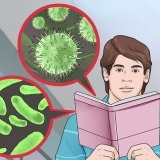O ícone de um atalho salvo se parece com um aplicativo. Você pode arrastar ou excluir este atalho da mesma forma que os aplicativos normais.
Adicione um atalho à tela inicial do seu iphone
Neste artigo, você aprenderá como adicionar um atalho para uma página do Safari na tela inicial do seu iPhone.
Degraus

1. Abrir Safari. Esse é o aplicativo com um ícone com uma bússola azul nele.

2. Encontre a página que você deseja salvar. Você pode fazer isso tocando na barra de pesquisa na parte superior da tela, digitando um termo de pesquisa ou site e clicando em "Ir" no teclado do seu iPhone.

3. Clique no ícone `Compartilhar`. Isso é um quadrado com uma seta saindo na parte inferior da tela. Ao fazer isso, um menu aparecerá.

4. Role para a direita e toque em Colocar na tela inicial. Você faz isso deslizando para a esquerda sobre as opções cinzas na parte inferior do menu pop-up.

5. Digite um novo nome para o seu atalho, se desejar. Você pode excluir o nome atual tocando na pequena cruz cinza no canto direito do campo na parte superior da tela.

6. Toque em Adicionar. Está no canto superior direito da tela. Se fizer isso, coloque o atalho para o site na tela inicial do seu iPhone; para visitar o site novamente, basta tocar no ícone de atalho.
Pontas
- Você também pode fazer isso no iPad e iPod Touch.
- Criar atalhos para sites é uma ótima maneira de ainda usar seus sites favoritos em um telefone mais antigo se as versões do aplicativo móvel pararem de funcionar.
Artigos sobre o tópico "Adicione um atalho à tela inicial do seu iphone"
Оцените, пожалуйста статью
Similar
Popular